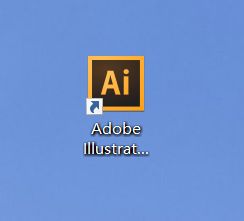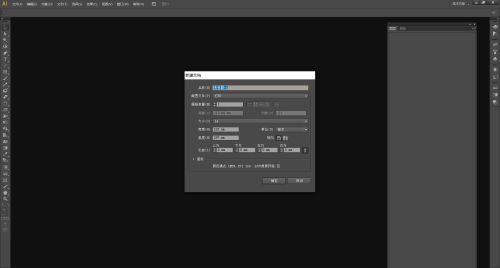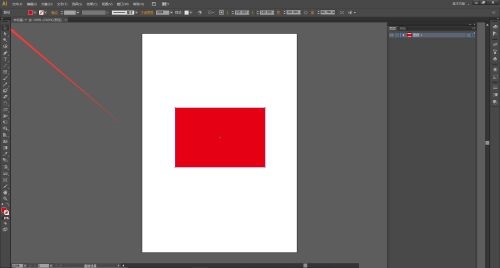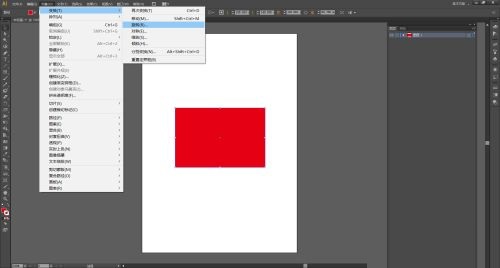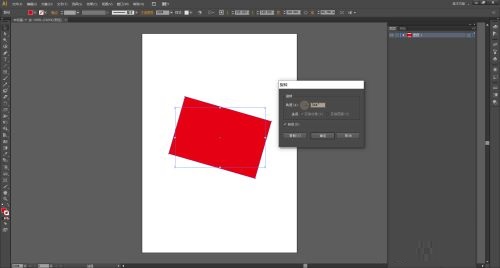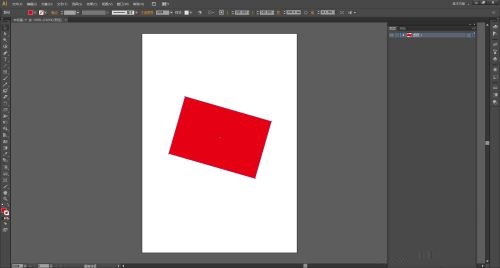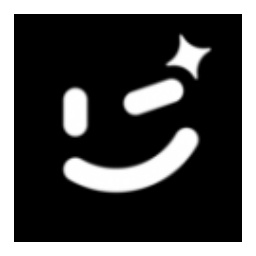Adobe Illustrator CS6怎么旋转对象-旋转对象的方法
时间:2022-01-28来源:华军软件教程作者:down
近日有一些小伙伴咨询小编Adobe Illustrator CS6怎么旋转对象?下面就为大家带来了Adobe Illustrator
CS6旋转对象的方法,有需要的小伙伴可以来了解了解哦。
第一步:打开桌面上的Adobe Illustrator CS6(如图所示)。
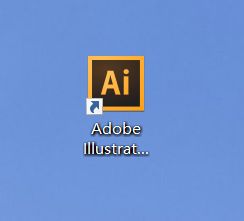
第二步:新建文档(如图所示)。
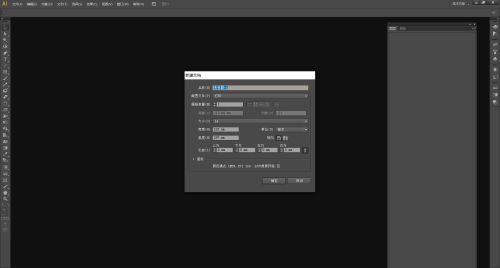
第三步:在画布上添加想要编辑的对象,鼠标点击左边工具栏中的“选择工具”(如图所示),然后点击选中想要编辑的对象(如图所示)。
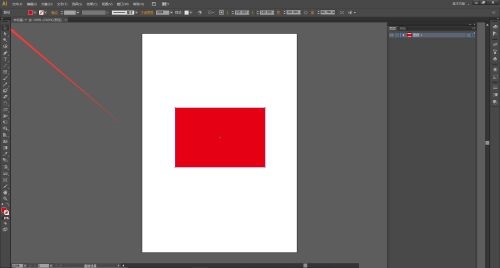
第四步:找到并依次点击“对象”、“变换”、“旋转”(如图所示)。
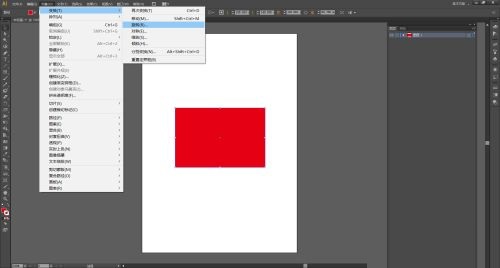
第五步:在弹出的窗口中设置好参数(如图所示)。
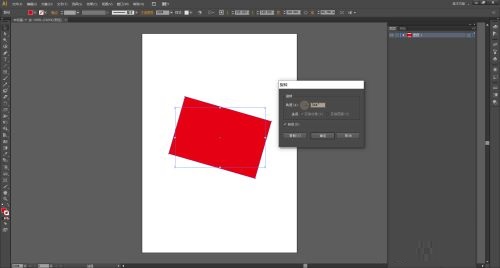
第六步:点击“确定”后,选中的对象就旋转好了(如图所示)。
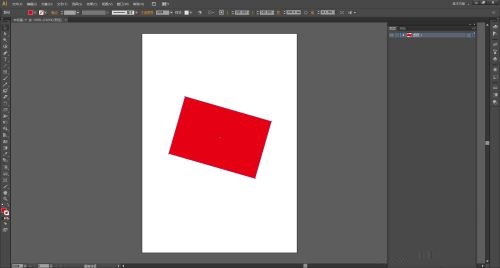
以上就是小编给大家带来的Adobe Illustrator CS6怎么旋转对象的全部内容,希望能够帮助到大家哦。
热门推荐
-
dUP
版本: 2.26.1大小:712.24 KB
dUP是一款专业且功能强大的文件补丁制作工具。dUP2以其丰富的功能和高度的自定义性,被誉为当今补丁制作工...
-
美图Wink
版本: 1.5.0.1大小:516 MB
美图Wink是一款视频人像精修工具,专注于视频人像的精修与美化,致力于为用户提供高清自然、便捷高效的视频编...
-
金舟光盘刻录大师
版本: 2.0.7大小:129MB
金舟光盘刻录大师是一款操作简便却功能强大的刻录软件,它集成了数据/影视光盘刻录、光盘复制...
-
photoshop CS3
版本: 官方中文版大小:2.32MB
PhotoshopCS3全称AdobePhotoshopCS3Extended。AdobePhotoshopCS3是公认好用的通用平面美术设计软...
-
photoshop CS5
版本: 官方最新版大小:2.32MB
AdobePhotoshopCS5总共有15个独立程序和相关技术,五种不同的组合构成了五个不同的组合版本,分别是大师典...